Organizuj przesyłanie multimediów przez użytkowników w przewodniku WordPress
Opublikowany: 2020-10-15Jeśli prowadzisz witrynę, w której uczestniczy wielu autorów, ważne jest, aby pliki multimedialne były uporządkowane. Umożliwi łatwiejsze zarządzanie przesyłanymi multimediami, co często skutkuje wzrostem wydajności. Nie ma potrzeby tracić czasu na przewijanie tysięcy przesłanych plików w poszukiwaniu konkretnych plików. Możesz znaleźć kilka sposobów organizowania przesyłanych multimediów przez użytkowników w WordPressie . Niektóre są bardziej złożone niż inne, niektóre wymagają umiejętności kodowania, ale kiedy już zrozumiesz, nie będzie to już takie trudne.
Kilka najczęstszych sposobów organizowania przesyłania multimediów przez użytkowników w WordPress
Kiedy zbyt wiele osób pracuje na tej samej witrynie WordPress, liczba plików w środku rośnie. Domyślnie WordPress trzyma je wszystkie w tym samym miejscu. Oczywiście możesz uporządkować wyniki, ale czasami to nie wystarczy. Potrzebujesz wygodnego sposobu znajdowania i manipulowania plikami bez rozpraszania Cię przez inne przesyłane pliki . Z drugiej strony wygoda to nie wszystko. Istnieją również względy prywatności. W niektórych przypadkach będziesz potrzebować sposobu na oddzielenie przesyłanych plików i ograniczenie dostępu do nich. Możesz zatrudnić ekspertów, którzy zajmą się Twoją witryną WordPress i zajmą się wszystkim, lub możesz sam nauczyć się kilku sztuczek. Bez dalszych ceregieli zobaczmy, jak możesz rozwiązać niektóre z tych sytuacji.
Możesz użyć:
- domyślne opcje przesyłania multimediów do pewnego stopnia
- wtyczki do organizowania przesyłanych multimediów
- wprowadzić zmiany w kodzie
Domyślnie opcje przesyłania multimediów
Domyślnie strona Media Library pokazuje wszystkie pliki na tej samej stronie. Masz możliwość wyświetlenia tylko określonego typu, na przykład obrazów lub plików audio. Masz możliwość filtrowania ich według dat i wyszukiwania według nazwy. Możesz także manipulować plikami w środku po ich kliknięciu. Lub możesz je usunąć. Dostępna jest wygodna opcja wyboru zbiorczego, umożliwiająca jednoczesne wybieranie wielu plików.
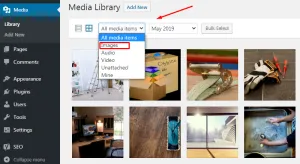
Dodatkowo istnieje możliwość wyboru między widokiem siatki a widokiem listy. W widoku listy możesz sortować pliki według autora (grupować je), klikając przycisk Autor. Możesz też wyświetlić wszystkie przesłane pliki tego samego autora, klikając jego nazwisko . Poza tymi opcjami to wszystko, co możesz zrobić w domyślnej Bibliotece multimediów.
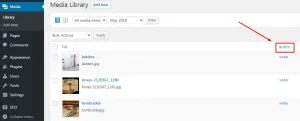
Używanie wtyczek do organizowania przesyłanych multimediów
Często domyślne funkcje w Bibliotece multimediów nie wystarczają. Możesz jednak znaleźć wiele wtyczek, które pomogą Ci uporządkować i wyczyścić bibliotekę. Niektórzy koncentrują się na dodawaniu nowych folderów, aby stworzyć bibliotekę o lepszej strukturze. Podczas gdy inne skupiają się na ogół na ograniczeniach użytkownika. Jeśli wpiszesz „biblioteka multimediów” w pasku wyszukiwania wtyczek, zobaczysz, że dostępnych jest ponad 2000 wtyczek multimedialnych .
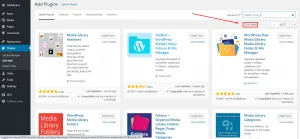
Wtyczka mediów użytkowników WP
Ta wtyczka uniemożliwia użytkownikowi dostęp do plików multimedialnych innych osób . Kiedy na tej samej witrynie pracują różne osoby, czasami chcesz, aby widzieli i używali tylko własnych plików do treści. Instalacja tej wtyczki jest prostym procesem. Po kliknięciu przycisku instalacji wystarczy aktywować wtyczkę. Nie są potrzebne żadne dodatkowe ustawienia. Użytkownicy będą mogli zobaczyć tylko swoje pliki, podczas gdy administrator strony zachowa dostęp do wszystkiego.
Jeśli chcesz, możesz również dostosować ustawienia, aby przypisać niestandardowe role użytkowników. Na przykład, jeśli masz grupę piszącą. Możesz przyznać redaktorowi prawa, aby widzieć wszystko, pozostawiając autorów ograniczonych do ich treści. Aby uzyskać dostęp do tych opcji, przejdź do Ustawienia » Media użytkowników WP.

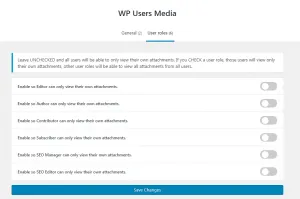
FileBird – foldery biblioteki multimediów WordPress
Jest to łatwa w użyciu wtyczka do zarządzania plikami, która może pomóc Ci uporządkować przesyłane multimedia w folderach . Ogólnie rzecz biorąc, pozwala na użycie wirtualnej struktury do manipulowania plikami multimedialnymi. Możesz wyszukiwać pliki i foldery, sortować wyniki, dodawać galerie i ogólnie poprawiać wydajność. I jest to dość intuicyjne dzięki zaimplementowanemu menu kontekstowemu prawego przycisku myszy, którego możesz używać do tworzenia, usuwania i edytowania folderów. Dostępna jest również opcja „przeciągnij i upuść”, dzięki czemu wszystko jest jeszcze bardziej funkcjonalne i łatwe.
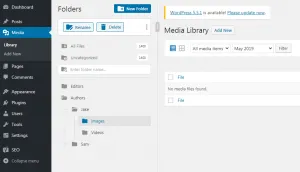
FileBird jest dostępny w wersji Lite i Pro oraz zestaw interesujących funkcji, pełna kompatybilność z popularnymi programami do tworzenia stron i obsługa wielu języków.
Asystent Biblioteki Mediów
Kolejna przydatna wtyczka biblioteki multimediów, której możesz używać do zarządzania obrazami i innymi typami plików. Dzięki Asystentowi biblioteki multimediów możesz łatwo dodawać do swojej galerii paski miniatur, pokazy slajdów i inne efekty . Łatwo się do tego przyzwyczaić ze względu na podobieństwo do domyślnej biblioteki multimediów w WordPressie. Po wejściu do biblioteki możesz zobaczyć, gdzie w Twojej witrynie pojawiają się Twoje obrazy i pliki do pobrania. Niezależnie od tego, czy są to polecane obrazy, czy wstawione do treści strony. Dokumentacja jest obszerna, wyjaśniając setki opcjonalnych parametrów (skróty WordPress), tagów, metadanych i innych funkcji w zrozumiałym stylu. Ogólnie rzecz biorąc, jest to świetne narzędzie do uporządkowania sekcji multimediów.
Włącz wymianę nośnika
Enable Media Replace to kolejna przydatna wtyczka, która pomoże Ci uporządkować bibliotekę multimediów. Dzięki tej bezpłatnej wtyczce możesz łatwo zastępować obrazy i inne pliki . Nie ma potrzeby wykonywania męczących kroków i klikania przez WordPress tylko po to, aby coś usunąć. W rzeczywistości możesz to wszystko zrobić na tym samym ekranie. To świetna wtyczka, która pozwala zaoszczędzić czas, gdy trzeba usunąć, zmienić nazwę, przesłać, ponownie przesłać lub dodać różne pliki. Jest również w pełni kompatybilny z innymi wtyczkami, takimi jak ShortPixel Image Optimization, Resize Image After Upload, oraz Regeneracja Thumbnails Advanced.
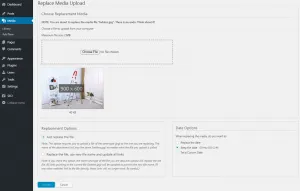
Ogranicz dostęp kodem
Możesz dodać ten kod do pliku function.php motywu, aby ograniczyć dostęp do biblioteki multimediów. W ten sposób użytkownicy mogą tylko przeglądać i wybierać własne przesłane pliki.
add_filter('ajax_query_attachments_args', 'wpsnippet_show_current_user_attachments' );
funkcja wpsnippet_show_current_user_attachments ($zapytanie) {
$user_id = get_current_user_id();
if ( $user_id && !current_user_can('activate_plugins') && !current_user_can('edit_others_posts')) {
$zapytanie['autor'] = $user_id;
}
zwróć $zapytanie;
}
Dodatkowa uwaga: Zawsze lepiej jest manipulować kodem motywu potomnego, jeśli planujesz dokonać takich zmian. Ponieważ jeśli coś się zepsuje, będziesz mógł łatwo przełączyć się z powrotem . Ponadto, jeśli motyw zostanie zaktualizowany, nie spowoduje to anulowania zmian.
Zarządzanie wszystkimi obrazami, filmami i innymi plikami multimedialnymi w tym samym miejscu może być trudne. Dzięki powyższym metodom będziesz w stanie łatwo organizować przesyłanie multimediów przez użytkowników w WordPress . Koniec z podwójnymi obrazami, koniec z usuwaniem błędnych plików. Wszystko zostanie uporządkowane według użytkowników, folderów lub obu. W ten sposób utrzymasz bibliotekę multimediów w czystości i ułatwisz pracę wielu użytkownikom.
